Met de nieuwe selectiemethodes in Lightroom en Photoshop kun je heel makkelijk het onderwerp van een foto selecteren. Maar helaas zijn deze selecties niet altijd helemaal perfect. Soms blijft er een klein irritant randje langs het onderwerp over dat vooral vervelend is als je het onderwerp op een andere achtergrond wilt plakken. Je blijft dan een klein randje van de kleur van de oude achtergrond zien. Je kunt dit corrigeren op vele manieren (een aantal heb ik al eerder beschreven), maar onlangs heb ik een nieuwe manier geleerd en die deel ik in dit blog graag met jullie.
Neem bijvoorbeeld deze foto van een narcis. Tijdens het fotograferen leek het mij mooi om een blauwe achtergrond te gebruiken (geel/blauw is meestal een aardige kleurencombinatie). Maar nu ik ‘m nog eens bekijk, vind ik het blauw wel heel sterk.

Ik wil eens experimenteren met verschillende achtergronden en omdat je in Photoshop met lagen werkt, is dat in dit programma makkelijk te doen.
In Photoshop zit een optie om het onderwerp van de foto in één keer te selecteren. En die werkt tegenwoordig best heel goed!
Kies daarvoor de menu-optie [Selecteren > Onderwerp].
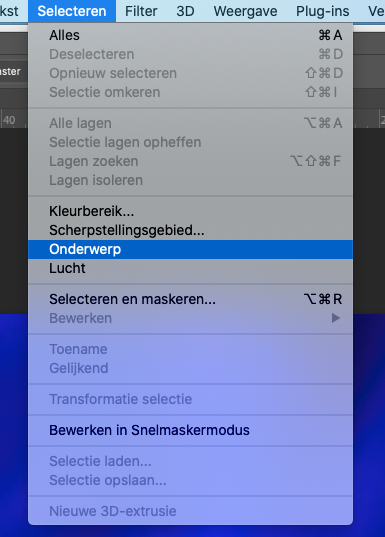

Hij lijkt een heel aardige selectie gemaakt te hebben, alleen de bloemstengel mist een stuk. Dat laatste stukje is er makkelijk bij te selecteren met de ‘snelle selectie’ tool.
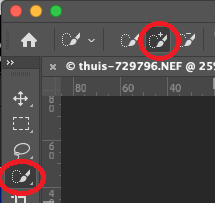
Daarna maak ik een masker zodat alleen de bloem te zien is.
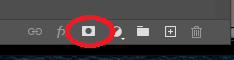
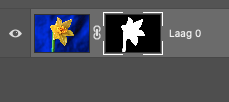
Op het eerste gezicht lijkt er niets mis mee te zijn, maar zodra ik er een witte achtergrond achter zet en een beetje inzoom, zie je het probleem: er is een heel klein blauw randje achtergebleven.

Om dit op te lossen moeten we het masker dat gemaakt is aanpassen. Klik hiervoor op het masker in het lagen-menu. Je ziet dat het masker geselecteerd is als er van die witte ‘blokhaken’ omheen staan.
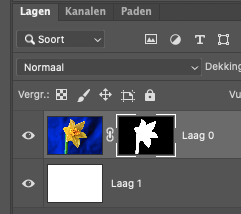
Daarna kies je het menu-item [Filter > Overige > Minimaal…]
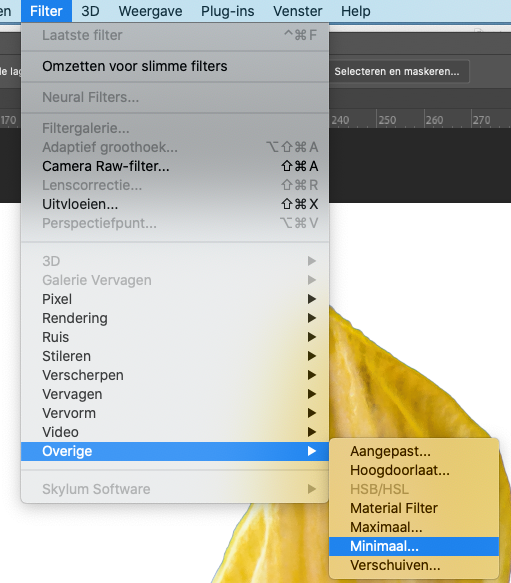
Je krijgt dan een dialoog box te zien waarin je kan aangeven hoeveel pixels je wilt minimaliseren.
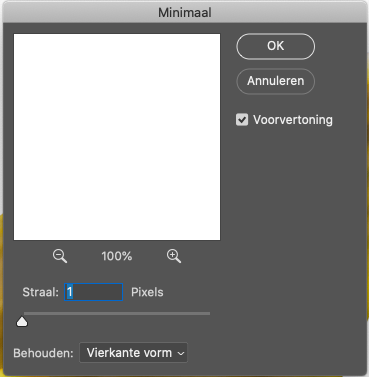
Het filter ‘Minimaal‘ maakt, als je een masker geselecteerd hebt, het witte gedeelte kleiner met het aantal pixels dat je instelt. En omdat ‘wit’ op een masker aangeeft wat er geselecteerd wordt, wordt er een aantal pixels minder geselecteerd. In dit geval vallen dus de blauwe pixels, die eigenlijk een restantje waren van de oude achtergrond, weg.
In mijn geval zie je bij 1 pixel al een sterke verbetering. Maar bij 5 pixels is het blauwe randje echt helemaal weg!
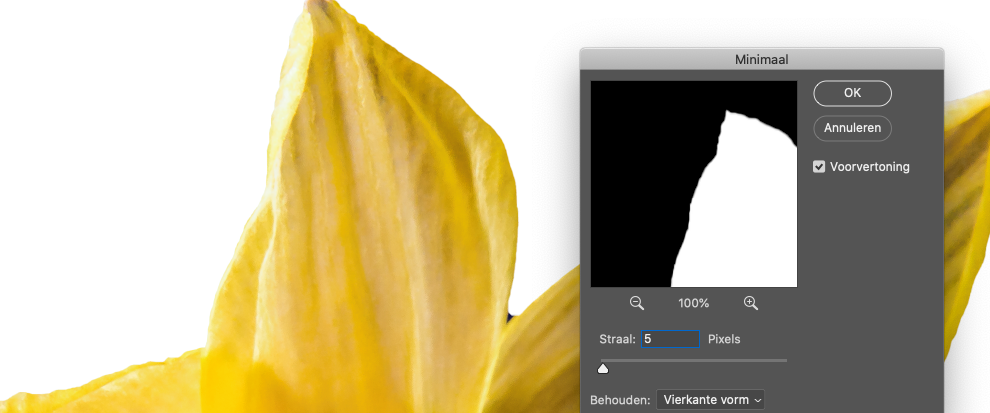
Dit gaat bijna helemaal goed, behalve bij de stengel; daar bleef een stukje blauw zichtbaar. Nu willen we niet nóg meer van de bloem verwijderen, maar nog wel een klein stukje van de stengel. Om dat voor elkaar te krijgen, selecteer je eerst het deel van de foto waar je nog een paar pixels weg wilt halen.
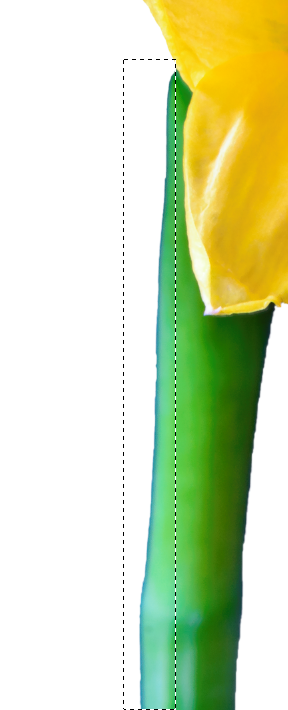
Daarna kies je weer [Filter > Overige > Minimaal…] en experimenteer je met het aantal pixels tot al het blauw ook van de stengel verdwenen is. De rest van de foto (die buiten de selectie valt) blijft onaangetast!
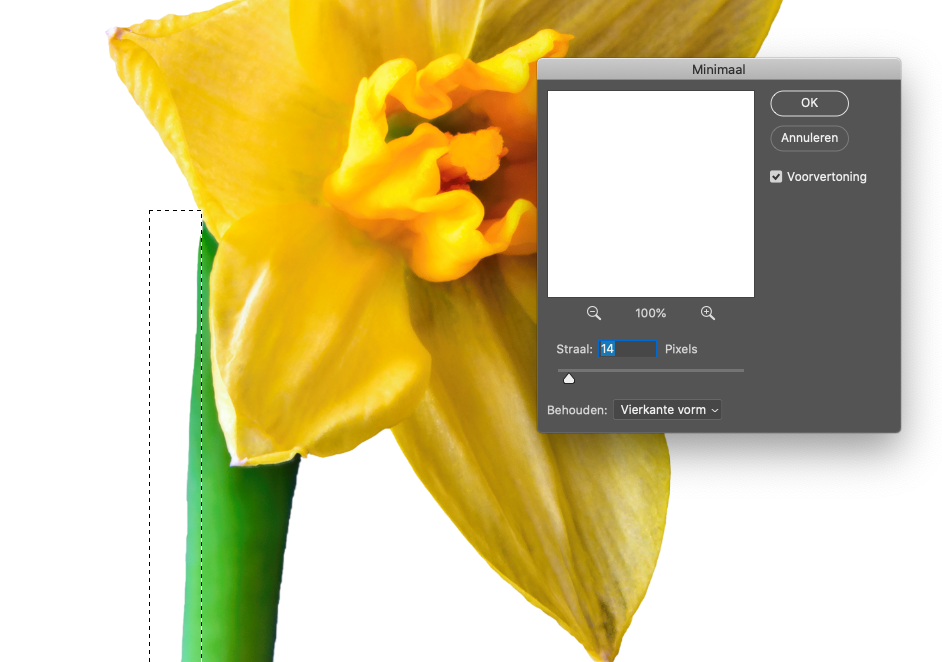
En dan kun je naar hartenlust andere achtergrond kleuren proberen!










